『おそらの絵本』とはスマホを使って寝室をシアタールームにして、絵本を映して読み聞かせしながら寝かしつけができる新しいコミュニケーションアイテムです。
親子のおやすみ前の時間を楽しく演出してくれます。
暗い所で絵本を読み聞かせすることができるため、自然に眠りへと誘うことができます。
絵本を読むことで想像力も言葉の表現も豊かに。
我が家ではどのお話を読む時も同じBGMにすることで、寝かしつけのルーティンとして活用しています。
- 寝かしつけに悩んでいるママ・パパの救世主
- 早寝早起きの正しい習慣づくりに
- 本が好きになるきっかけづくりに
『おそらの絵本』はどんなもの?

画像:おそらの絵本公式サイトより引用
『おそらの絵本』はスマホのLEDライトを利用して、プロジェクターにおはなしディスクをセットして、天井に絵本を映すことができる絵本プロジェクターです。
専用アプリの「おそらの絵本」を使うことでスマホ画面に絵本の内容を表示させて、それをママやパパが読んで読み聞かせをしてあげれます。
“親子をもっとおもしろく”をコンセプトに親子のライフスタイルを提案する親子の時間研究所が作っています。
「デジタルえほんアワード」で審査員特別賞を受賞していて、最近は人気が出ています。
テレビで紹介されて本屋さんやおしゃれな雑貨屋さんでもよく見かけるようになりました。
寝る前に子供と過ごすコミュニケーションの時間が、おそらの絵本によりもっと素敵な感動体験に変わりますよ。
おそらの絵本のプロジェクターとディスクが数枚セットになっているコレクションボックスはプレゼントとしてもとても人気です。
コレクションBOXセットはおはなしディスクが最大9枚収納出来て便利です。
きかんしゃトーマスのプロジェクターとコレクションボックスも追加されています。
『おそらの絵本』使い方はシンプル
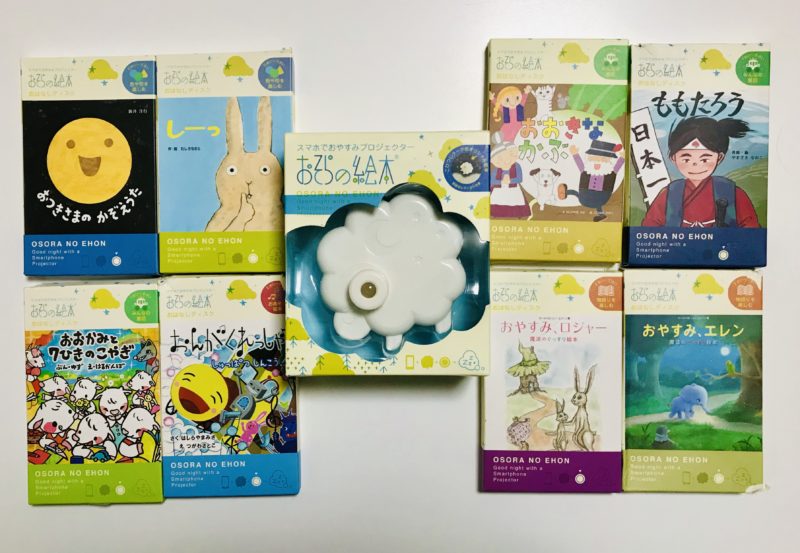
使い方はシンプルで簡単です。
ただし、LEDライトの部分にプロジェクターのレンズ位置を合わせて取り付けるのですが、一番最初だけ調整が必要になります。
十字マークを動かして、自分のスマホに合った位置を記憶させておきます。
一度調整してしまえば、十字マークに合わせてプロジェクターを取り付けるだけなのですぐにセットすることが出来ます。
発売当初はこの機能がなかったので、いちいちセッティングしないといけないので正直面倒でした。
しかし、この機能が出来てからはセッティングに時間を取れられずに絵本を読み始められるのですごく助かってますね。
手順
- おそらの絵本のアプリをひらく
- えほんをえらぶをタップ
- 読みたい絵本を選ぶ
- LEDライトをONにする
- 十字マークにあわせて、ディスクを入れたプロジェクターをセット(最初だけ十字マークの位置設定が必要)
- BGMを選ぶ
- はじめるをタップ
- おはなしディスクを回しながらお話を読む
- 読み終わったら[ホーム]または[1ページ目へ]を選択
『おそらの絵本』使い方の手順
おそらの絵本のアプリをひらく
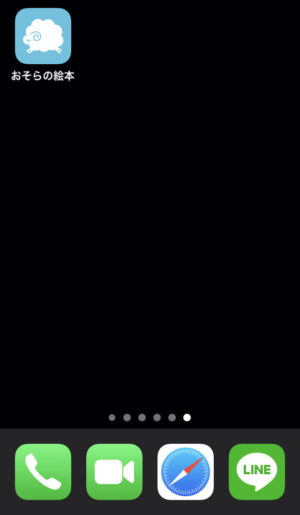
おそらの絵本専用アプリがあるので、App StoreまたはGoogle Playにてダウンロードしましょう。
もちろんダウンロードは無料なので安心して下さい。
アプリの対応機種は以下の写真のとおりになりますので、ご自身の携帯を確認しておいたほうがいいですね。

えほんをえらぶをタップ
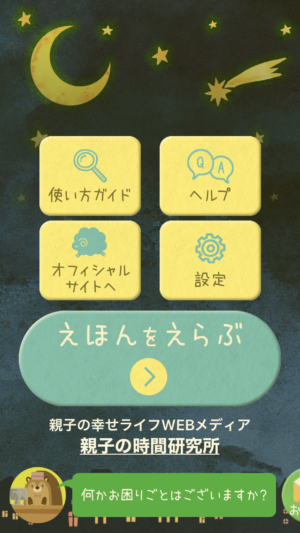
このページの「設定」でBGMや効果音などの音量や文字のサイズが選べます。
音量はスマホ本体の音量を調節するボタンで、絵本を読んでる時も調節が出来ます。
またスマホ画面の明るさを調整したり、ブルーライトカットの設定もできます。
少し暗めに設定しておいた方が眩しくないですね。
読みたい絵本を選ぶ

おはなしは全部で36種類あります。(2020年4月29日現在)
年齢別や物語や童謡、おあそび絵本などジャンル別で並び替えも出来ます。
よく読む絵本をおきにいり登録できるため、いちいち探す手間もありません。
【E】のマークが付いている絵本はE-talkと言って、英語対応の絵本になります。
英語対応の絵本は4種類あります。
英語で読むときは自分で読んでもいいですし、ボタンを押せば英語で読んでくれる機能があります。
日本語のものにもあれば助かるんですが、ボタンを押せば読んでくれる機能はありません。
LEDライトをONにする
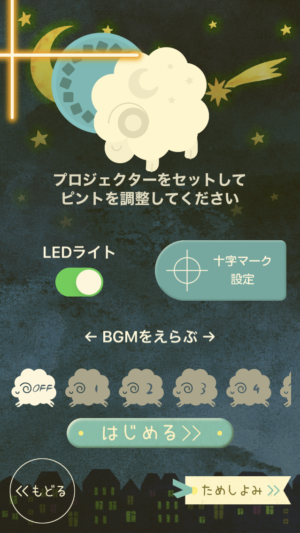
LEDライトをオンにしないと絵本を始めることが出来ません。
しかし、試し読みをするときはLEDライトを付けなくても読むことが出来ます。
十字マークにあわせて、デスクを入れたプロジェクターをセット

十字マークにあわせてプロジェクターをセットします。
私が持っているプロジェクターは旧タイプのため、十字マークの角にプロジェクターを合わせて使っています。

新しくなったコンパクトタイプでは中心に十字マークをあわせる場所があるので、そこにあわせてプロジェクターの位置を決める形になります。
最初だけ十字マークの位置設定が必要
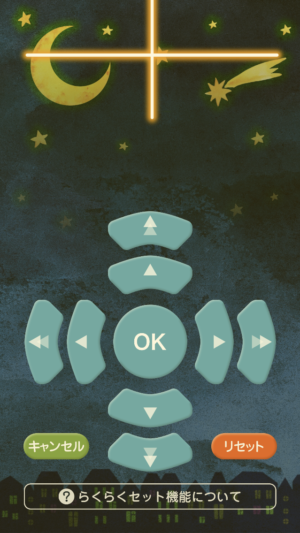
次回からLEDライトにプロジェクターのレンズをすぐに合わせられるように、最初だけ十字マークの位置を調整する必要があります。
明かりが一番明るくなる場所にプロジェクターを取り付けて、その位置に十字マークをカーソルを動かしながら持ってくるだけなのですごく簡単ですよ。
1回セットすると2回目からは十字マークが前回の位置に表示されているので、次からは設定しなくて大丈夫なのですぐに絵本をはじめることが出来ます。
ディスクのセット方法と調整

ディスクは三角の部分を合わせて入れると1ページ目のスライド部分になります。
2歳11ヶ月の娘でもディスクの入れ替えができますよ。
難しくないので慣れるとすぐにディスクも付け替えできます。

ピントが合わない場合はレンズの部分を回して調節して下さい。
ホコリが付いているとそれも写ってしまうので、気になったときはメガネ拭きみたいな布で掃除をすると絵本がよりキレイに写りますよ。
BGMを選ぶ
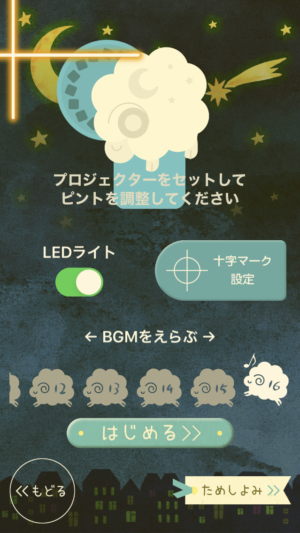
BGMは全部で16曲あります。
絵本の内容によってBGMを変えることもできます。
BGMなしも選べるため、音楽があると子どもが寝てくれないかもと心配な人も安心ですね。
はじめるをタップ
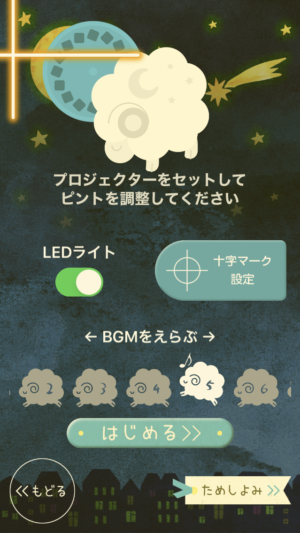
準備が完了したら、「はじめる」を押してお話を始めていきます。
試し読みをする場合は、「ためしよみ」をタップするとスタートします。
おはなしディスクを回しながらお話を読む

天井や壁に映しながら、ディスクを回しながら絵本の読み聞かせをします。
細かいことですが1ページを読み終えたらスマホで次のページに移動してから、ディスクを次のページに回した方がスムーズに読んであげれます。

天井に映しましたが、ピントが合えば比較的きれいに見えます。
ただし、壁や天井の材質によって見え方が大きく変わってしまいます。
白ベースの素材の方がキレイに写せます。
読み終わったら[ホーム]または[1ページ目へ]を選択
![読み終わったら[ホーム]または[1ページ目へ]を選択](https://shinyoucyokin.com/wp-content/uploads/2020/04/IMG_1887-300x533.png)
絵本を読み終わったら1ページ目からもう一度読むことが出来るため、子どもからもう一回と言われた時も絵本から選んだりしなくていいので手間が省けてラクです。
この機能は意外に使います。
『おそらの絵本』使い方の注意点
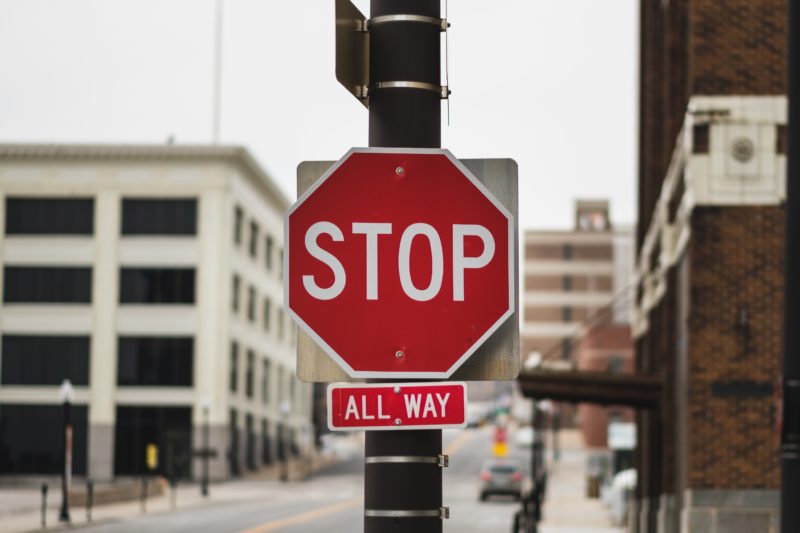
おそらの絵本の注意点は2つになります。
- スマホのカバーの形状によってはプロジェクターをつける時に外さないといけない
- クリップ部分のシールは残しておくべき
スマホのカバーの形状によってはプロジェクターをつける時に外さないといけない
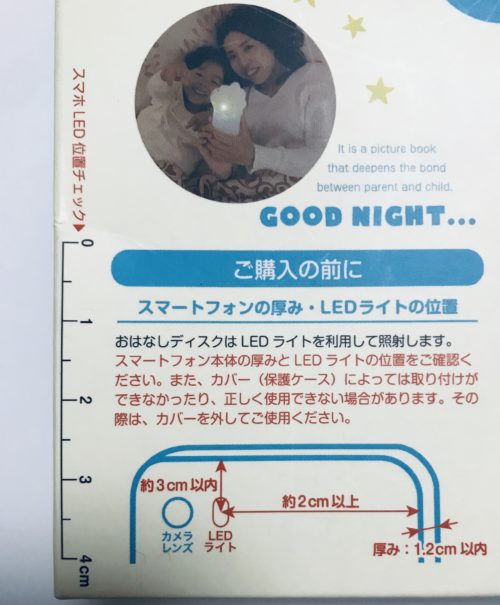
LEDライトの位置に制約があるため、スマホにカバーの種類によってはいちいち外して使わないといけない。
ケースを付けていても使える場合もありますので、一度試してみるのをおすすめします。
プロジェクターを付けれる場合もケースの素材によっては、プロジェクターが滑ってずれてしますことがあります。
プラスチックのように凹凸がなくてつるつるした素材の場合は滑ることはありません。
私のケースはカーボン仕様なのですが、少しずれ落ちてきてしまいますね。
でも面倒なのでケースは外さずに使っています。
クリップ部分のシールは残しておくべき

クリップ部分は両面が滑り止めみたいな素材になっているため、そのままクリップを閉じてしますとくっついてしまいます。
くっついてしまわないように、最初に貼ってる透明のセロファンを残しておくべきです。
正直、毎回使ったあとに貼るのは面倒ですが、これをしないでいるとくっついてしまってもっと面倒なことになるのでやっておきましょう。
『おそらの絵本』口コミ

現在は『おそらの絵本』を週に4回以上は使用していて、おはなしディスクを12種類持っています。
1年半以上実際に使っていますので、使ってみた正直な感想をお伝えします。

残念なところ
- 普通の絵本より準備に時間がかかる
- 絵本を天井に映していると手が疲れる
- 1パージが長い文章の絵本は、片手で持ちながらスクロールするのが大変
- 子どものテンションが上ってしまう(使いはじめの頃)
- 自分も眠たくなってしまう
プロジェクターのセットは簡単とはいえ、普通の絵本よりは準備に時間がかかります。
プロジェクターが付いた携帯を持ちながら、ディスクを回さないといけないので当たり前ですが手が疲れます。
片手で持ちながらお話を読むのですが、おやすみエレンやおやすみロジャーは1ページの文章が長くてスクロールが大変です。
しかし普通の絵本のようにページが閉じてしまうことがないので、その点は読み聞かせがしやすいんですが・・・。
現在も解決法はなく、持つ手を変えたりしながら対応しています。
おそらの絵本を買ってすぐのときは、子どもも物珍しくて触ってみたいと言ってきて寝るどころか逆にテンションが上ってしまいました。
それは回数を重ねるごとに落ち着いてくるので、慣れるまでには時間が必要ですね。
本を読むのが好きな人はそんな風には感じないのかもしれませんが、私は好きな方ではないため読んでるうちに自分がすぐに眠くなってしまいます。
私にとっては最大のデメリットですね。
半分寝ながら意味不明な感じで読んでることも多々ありますよ。
良いところ
- 寝かしつけのルーティンになる
- 普通の絵本を集中して聞かなかった子どもが聞くようになった
- 年齢や性別にあった絵本があり、新しいお話が追加されている
- 普通の絵本ほど重たくないので、実家に帰省の際にも持っていきやすい
- 英語の読み聞かせもできて、英語耳を育てるのにも役立っている

『おそらの絵本』を寝かしつけのルーティンとして活用しています。
おそらの絵本を買う前は普通の絵本で寝かしつけをしていたのですが、なかなか集中して聞いてくれませんでした。
読む側も暗くて読みづらい。
おそらの絵本にしてからは、長い間ちゃんと聞いてくれるようになりました。
もうすぐ3歳になる娘が特にお気に入りなのが、「おおかみと7ひきのこやぎ」「おおきなかぶ」「ももたろう」「おんがくれっしゃ」の4つの絵本です。
性別や年齢にあった内容の絵本があるのも、親としては助かってますね。
最初の頃は絵本の内容によってBGMを選んでいたのですが、しばらくしてから子どものテンションが上がらない曲があることに気付きました。
それからは我が家ではBGMを5番の曲に統一することで、睡眠導入のときのテーマソングにすることが出来ました。
おそらの絵本があって一番良かったと感じたときは、妻が次女を出産する時に切迫早産で2ヶ月間入院しなくてはいけなくなった時です。
妻の実家で長女の面倒をみてもらっていたのですが、そのときに『おそらの絵本』での寝かしつけが大活躍しました。
妻が入院するまでは妻が横にいないと寝ない子どもだったので心配だったのですが、この2ヶ月間は『おそらの絵本』に助けられました。
実家に帰る時に重い絵本を持っていかなくてすむのも良いところです。
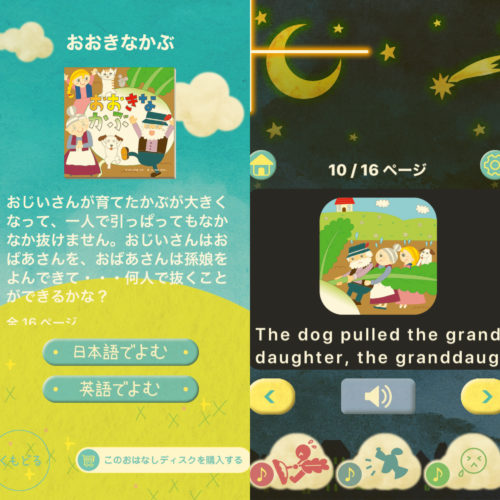
『おそらの絵本』は英語の読み聞かせもできます。
英語読み聞かせ絵本セットに入っている「ふわふわモクモク」、「いろいろばあ」、「おつきさまのかぞえうた」、「おおきなかぶ」の4つのディスクのみではあるが、英語での読み聞かせが出来ます。
絵本の内容を英語で話せるか心配という人もまったく心配ありません。
青色のメガホンのボタンを押すだけで、アプリが英語でお話を読んでくれます。
読み聞かせ機能は日本語のお話にはないため、英語対応ディスクの特権です。
正しい発音を聞かせてあげることが出来るので、英語耳を育てるのにも役立ってます。
英語対応は以前はなかった機能なので、対応するお話がもっと増えてくれたいいですね。
『おそらの絵本』を迷ってる人に裏技をご紹介
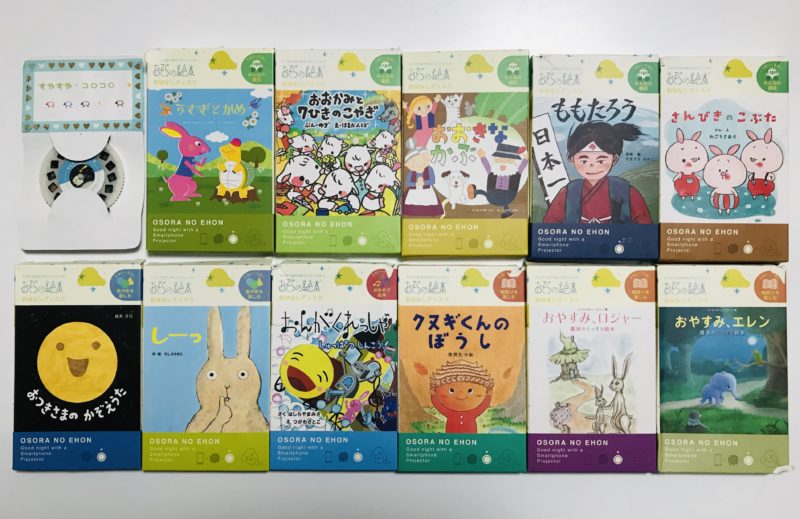
『おそらの絵本』を迷ってる人に裏技があります。
それは無料のアプリを先にダウンロードして、ためしよみ機能を使って絵本の読み聞かせをすることです。
プロジェクターがないので子どもが興味も持つ度合いは変わってきますが、どんな内容の絵本を気に入るのかはわかります。
英語対応のお話であれば、英語の読み聞かせも試し読みが出来ますよ。
ディスクがどんな絵になっているのかもわかります。
買ってみようと思った時に、36種類あるお話の中からお気に入りのものを買うことが出来るのも十分メリットですよ。
絵本の読み聞かせは子どもの言葉の表現が増えて、想像力も豊かに育っていきます。
寝る前の子供と過ごす時間を充実したものにするために、『おそらの絵本』を使ってみてはいかがでしょうか。
きっと子どもが目を輝かせて喜んでくれますよ。





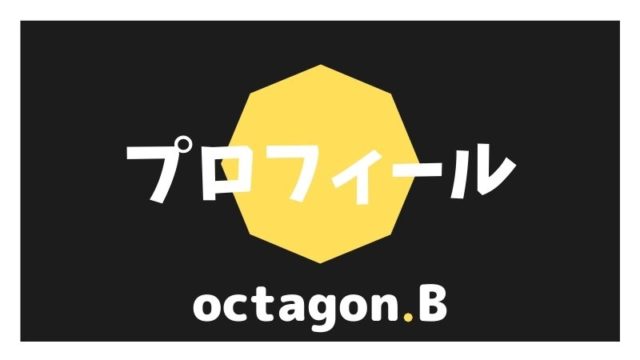



コメント